פרסומת
אתה אוהב את המחשב הנייד של לינוקס שלך, אבל יש דבר אחד שמצמרר: חיי הסוללה. פועל עם Windows, יש למחשב הנייד שעות חיי סוללה 6 הכלים הטובים ביותר לניתוח בריאות הסוללות הניידותהאם אתה שם לב לסוללה של המחשב הנייד? להלן הכלים הטובים ביותר להשארת אורך חיי הסוללה והבריאות של המחשב הנייד. קרא עוד אבל תחת לינוקס זה סיפור אחר. אז איך תוכלו לסחוט יותר זמן מהסוללה שלכם, וליהנות מחוויית מחשוב לינוקס באמת ניידת?
ישנן מספר הגדרות, ואפילו אפליקציה שימושית, שניתן להשתמש בהן כדי להגדיל את חיי הסוללה של Linux. האם ידעת שבהירות, קישוריות אלחוטית ומדיה נשלפת כל אלה תורמים לניקוז מהיר יותר של הסוללה?
ציוץ ההגדרות האלה יכול לעשות את כל ההבדל - הנה מה שאתה צריך לעשות!
1. השתמש בהגדרות כוח מובנות
הדבר הראשון שיש לבדוק הוא הגדרות הכוח. כל מערכת הפעלה לינוקס מציעה רמה מסוימת של ניהול צריכת חשמל, המאפשרת לך לנהל את אופן הפעולה של המחשב הנייד בסוללה. הגדרות לניהול צריכת חשמל בזמן חיבור כלולות גם כן.
באובונטו, למשל, תוכלו למצוא אפשרויות אלה ב- הגדרות מערכת> חשמל.
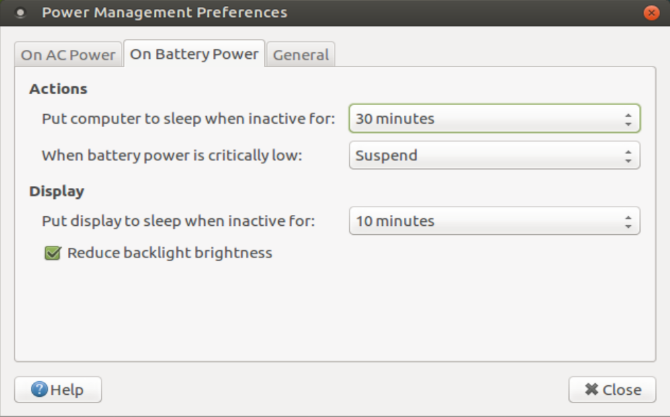
לאחר שפתחת את מסך ההגדרות, התאם את ההגדרות ב- על כוח סוללה
טור. לדוגמה, יש לך אפשרות לעשות זאת השעיה כאשר אינה פעילה עבור... וקבע זמן או מצב. או שתוכל לציין מה קורה כאשר הכוח הוא נמוך באופן קריטי.כאשר המכסה סגור מאפשר לך להשעות את הפעילות באופן אוטומטי, אם כי ייתכן שתעדיף אפשרות אחרת.
אמנם אינו מפורט כמו המסך ההשוואתי ב- Windows, אך תמצאו כאן מספיק כדי לשנות את אופן התנהגות המחשב הנייד של לינוקס בתרחישים מסוימים.
2. הורד את בהירות התצוגה שלך
דרך בטוחה נוספת לשפר את חיי הסוללה היא להפחית את בהירות התצוגה. הדרך הקלה ביותר לעשות זאת היא לבדוק במקלדת שלך כל בקרות בהירות גישה מהירה. עם זאת, אם במקלדת שלך אין כאלה, תצטרך להשתמש בפקדי מערכת ההפעלה.
כדי למצוא אותם, פתח הגדרות מערכת> בהירות ומנעול ומצא את מחוון הבהירות. התאם זאת כך שתמצא נקודת אמצע מעשית בין בהירות נמוכה לקריאות. לא משנה מה תעשו, שימו לב שהימנעות מבהירות מלאה היא הפיתרון הטוב ביותר לשיפור חיי הסוללה.
שימו לב גם להגדרה שנקראת עמעום המסך כדי לחסוך בחשמל. אם זה זמין, סמן את התיבה.
כמו כן, שקלו להסתמך על רקע שולחן עבודה בהיר יותר. על פי צוות אובונטורקעים כהים משתמשים בעוצמה של עד 1% יותר מאשר בהירים.
3. השבת Wi-Fi ו- Bluetooth
אפשרויות קישוריות הן תמיד בעיה לשמירה על חיי הסוללה.
Wi-Fi יכול להיות מכה גדול על הסוללה שלך, וסרוק (סקרים) לרשתות חדשות להתחברות אליהם או מרענן כל כרטיסיות אתר שפתחת. כדי להתגבר על זה, האפשרות הפשוטה היא להשבית את ה- Wi-Fi.

זה קל לעשות: לחץ על סמל הרשת האלחוטית במגש המערכת (מופיע בדרך כלל כסדרה של קווים מעוקלים). בתפריט שהתקבל, לחץ על הפעל Wi-Fi כדי לנקות את הסימון ולהשבית את האלחוטית.
כשמדובר ב- Bluetooth, על חומרה ישנה יש סיכוי גבוה יותר שתיתקל בבעיה. Bluetooth 4.0 LTE הוא מאוד נמוך במשאבים כיצד Bluetooth 4.0 מעצב את העתיד של קישוריות ניידתBluetooth הוא הכוכב הנשכח בגליון המפרט של המכשיר. קרא עוד , כך שאם המחשב הנייד שלך מצויד בזה, אתה אמור להיות בסדר. עם זאת, אם למחשב שלך אין חומרה תואמת Bluetooth 4.0 LTE, אתה תיתקל בשימוש מוגבר בסוללה.
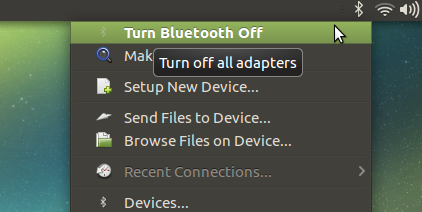
כדי להתגבר על זה, מצא את הגדרות ה- Bluetooth שלך (בדרך כלל באמצעות סמל ה- Bluetooth במגש המערכת) ועבר ל כבוי. הקפד כמובן להשתמש במכשירי Bluetooth הנחוצים, מכיוון שאלו יושבתו מייד!
אפשרות נוספת היא להשבית את חומרת ה- Bluetooth הישנה יותר ולקנות דונגל USB Bluetooth LTE 4.0. ואם ברצונך להשבית את Wi-Fi וגם את Bluetooth בלחיצת מקש אחת, נסה את לחצן מצב המטוס במקלדת שלך.
4. סגור אפליקציות שאינך משתמש בהן
ניקוז סוללה אחד שמתעלם בקלות מכל מערכת - ולינוקס אינו שונה - הוא להשאיר אפליקציות פתוחות שכבר אינן בשימוש. ריבוי משימות יכול להיות קשה בסוללה שלך!

גם אם אתה משתמש באפליקציה אחרת, האחרים שפתוחים משתמשים במעבד ו- RAM. הם לא קפואים בשקט ברקע. יישומים אלה עשויים להיות הדפדפן, לקוח הדוא"ל שלך, סקייפ לינוקס האם סקייפ עבור לינוקס סוף סוף מספיק למתגי חלונות?סקייפ לינוקס זמין כעת להורדה, אך האם הוא כולל את כל המלאי כמו בן דודיו ל- Windows ו- Mac? בואו נסתכל מקרוב. קרא עוד , מה שתגיד. לא רק שהם שואבים אנרגיה מהסוללה למשאבי CPU ו- RAM נוספים, נוכחותם פירושה שגם המאוורר צריך לעבוד קשה יותר… ונחש מאיפה המאוורר משיג את הכוח שלו?
באופן טבעי, תצטרך לסגור את האפליקציות הלא-בשימוש האלה עד שתזדקק להן שוב. לחץ באמצעות לחצן העכבר הימני על הסמל בשורת המשימות, המשגר או העגינה שלך ובחר צא. בינתיים, אם אתה מתקשה לסגור אפליקציות בלינוקס, טיפים אלו אמורים לעזור.
5. הוצא מדיה חיצונית / נשלפת
כונני דיסק קשיח משתמשים בחיי סוללה. כל אותם חלקים נעים זקוקים למשהו בכוחם. ניתן לומר את אותו הדבר לגבי כונני DVD. אבל הסוללה שלך בנויה כך שתתאים למכשירים האלה. אלא אם כן עברת לכונן במצב מוצק, הדיסק הקשיח שלך די נדרש.

עם זאת, מדיה נשלפת היא סיפור אחר. אם אינך משתמש בו, תרצה להסיר אותו. בעוד שלכונני HDD חיצוניים וכונני DVD יש ספקי כוח משלהם, לכונני הבזק מסוג USB וכרטיסי SD אין. לכן, הגיוני לחלוטין להוציא מכשירי מדיה אלה כאשר הם אינם בשימוש.
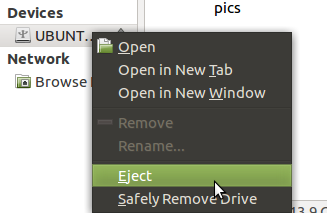
אבל זה לא נגמר שם. אמנם הסוללה הניידת אמורה להיות מסוגלת להתמודד עם השימוש ב- DVD, אך רעיון רע להסתמך על כונן הדיסק הזה אלא אם כן אתה מצפה כי טעינת הסוללה תיפול במהירות. הסרת הדיסק מהמחשב שלך כשהוא אינו בשימוש תמנע טעינה אוטומטית פתאומית.
עם זאת, לקבלת התוצאות הטובות ביותר, כדאי לשקול להסיר את הכונן האופטי כולו מחליף אותו ב- SSD כיצד לשדרג את כונן ה- DVD הנייד עבור HDD או SSDכונני DVD נעשים יותר ויותר חסרי תועלת. אנו מראים לך כיצד לשדרג את כונן ה- DVD הנייד שלך עם HDD או SSD בגודל 2.5 אינץ '. קרא עוד .
6. נהל את הגדרות הפלאש שלך (או הסר התקנה)
אה, Adobe Flash. למרות שלבסוף ניתנה לו תאריך סיום על ידי המפתחים אדובי, Flash נותר חתיכת תוכנה שעליך להחזיק בכדי לבקר באתרים מסוימים. זה פחות אידיאלי, אבל עד שזה ייגמר בסוף החיים בשנת 2020 אדובי סוף סוף הורג פלאש... בשנת 2020אדובי הודיעה שהיא הורגת את פלאש. זהו, כאשר פלאש נעלם לתמיד. לא קאמבק, שום תשובה של הרגע האחרון, לא נעלמו אך לא נשכחו. קרא עוד , כנראה שתצטרך להתקין פלאש במחשב הנייד שלך ב- Linux.
כמובן ששימוש בפלאש הוא ניקוז משאבים מאסיבי במערכת שלך, כאשר הסוללה שלך מכה מאסיבית. אז מה היא התשובה?
קיימות מספר אפשרויות. ראשית, אתה יכול פשוט להסיר את Adobe Flash ולקוות לטוב ביותר בעת הגלישה. לחלופין, באפשרותך לקבוע את התצורה של הדפדפן שלך כדי למנוע הפעלה אוטומטית של סרטונים מבוססי Flash.
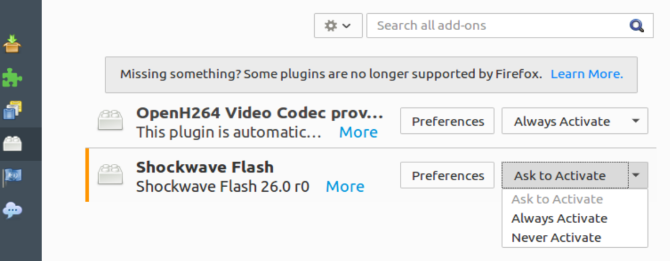
אם אתה משתמש ב- Mozilla Firefox, פתח את התפריט ובחר תוספות> תוספים. הנה, הגדר את Shockwave Flash ל- לעולם אל תפעיל. לחלופין, אם אתה מצפה להזדקק לפלאש מעת לעת, השתמש ב - בקש להפעיל אפשרות. ככה, כשטען סרטון, תתבקש להפעיל את ה- Flash לפני שהוא מופעל.
ב- Chrome, הזן chrome: // הגדרות בסרגל הכתובות של הדפדפן ומצא הגדרות תוכן לאחר מכן פלאש. כאן תוכלו לעבור בין אם כן אפשר לאתרים להפעיל Flash. יש גם אפשרות תשאל קודם. אם אתה חושב שתצטרך פלאש, הפעלת שתי ההגדרות הללו תהיה הדרך החכמה ביותר. מצד שני, אתה יכול פשוט להשבית את ה- Flash.
גם עם Chrome אתה יכול לנסות את ה- כרום: // דגלים / מסך, ולחפש העדיפו HTML על פני Flash. הגדרה זו מאלצת אתרים להציג מדיה ב- HTML5 ולא בפלאש; כאשר מופעל, סרטונים לא ישמיעו ב- Flash.
7. התקן TLP עבור לינוקס
לבסוף, ישנה תוכנה נהדרת שתוכלו להתקין בלינוקס כדי לעזור בשיפור חיי הסוללה של המחשב הנייד. TLP כולל תצורות שונות הניתנות להתאמה אישית, ובכל זאת נשלח עם קובץ תצורת ברירת מחדל שיעזור לך להתחיל.
כדי להתקין TLP עבור אובונטו, תצטרך להוסיף את המאגר:
sudo add-apt-repository ppa: linrunner / tlpכמו בכל PPA, תצטרך להפעיל עדכון לפני התקנת התוכנה:
עדכון apt sudo מתאים להתקין tlp tlp-rdwמשתמשי ThinkPad של יבמ יצטרכו להתקין את החבילות הייעודיות:
sudo apt להתקין כלים acp-call-tp-smapi-dkmsאם אתה מנהל את פדורה, הוסף את מאגרי המידע עם
yum localinstall –nogpgcheck http://repo.linrunner.de/fedora/tlp/repos/releases/tlp-release-1.0-0.noarch.rpm yum localinstall –nogpgcheck http://download1.rpmfusion.org/free/fedora/rpmfusion-free-release-stable.noarch.rpmבשלב הבא, בדוק את מאגר המידע והתקן:
יאם התקן tlp tlp-rdwבאיזו שיטה אתה משתמש, הזן
התחל... להפעיל את TLP בפעם הראשונה. לאחר התצורה, זה יפעל בכל פעם שהמחשב שלך יתחיל.

השימוש ברירת המחדל עם TLP טוב, אך ייתכן שתעדיף להתאים חלק מההגדרות כך שתתאים אותו למחשב הנייד שלך. הפעלת מדריך התצורה שלך עורך טקסט מועדף עורכי טקסט לינוקס מתקדמים בהשוואה: kate vs geditכל משתמש לינוקס יגיד לך שעורך טקסט טוב הוא מרכיב חיוני במערכת מחשבים, לא משנה אם אתה משתמש חדש או מקצוען מנוסה. תוך כדי שימוש בטקסט מסוף ... קרא עוד יאפשר לך לשנות את ההגדרות
sudo ננו / וכו '/ ברירת מחדל / tlpניתן למצוא שלל הגדרות ב- תיעוד TLPאך אין ליישם אותם ללא התחשבות נאותה. אכן, שינוי הגדרה אחת, הפעלה מחדש (נדרש להחיל שינויים) ולראות כיצד ההגדרה עוזרת או מפריעה לסוללה של המחשב הנייד היא דרך הפעולה הבטוחה ביותר. שים לב שבגלל ההבדלים הרבים בין מחשבים ניידים, מה שעובד עבורך עשוי לא לעבוד עבור חבריך.
7 דרכים לשיפור חיי הסוללה של מחשב נייד Linux
שיפור חיי הסוללה במחשב נייד לינוקס אינו קשה. כל שעליך לעשות הוא:
- השתמש בהגדרות הכוח המובנות.
- לצבוט את בהירות התצוגה.
- השבת קישוריות Wi-Fi ו- Bluetooth.
- סגור אפליקציות שאינן בשימוש.
- הוצא אחסון נשלף.
- השבת את Adobe Flash.
- התקן TLP.
לא קשה לסחוט דקות נוספות - או אפילו שעות - מהסוללה הניידת של Linux. ניתן ליישם את כל הטיפים והטריקים שלעיל במהירות, והתוצאות נראות באופן מיידי. אפילו TLP לוקח לא יותר מחמש דקות להתקנה ולהשתמש בתצורת ברירת המחדל.
במה אתה משתמש כדי לשפר את חיי הסוללה של מחשב נייד Linux שלך? יש לך טריק לשתף או אפליקציה להמליץ עליה? ספרו לנו בתגובות.
כריסטיאן קאוולי הוא סגן עורך לביטחון, לינוקס, עשה זאת בעצמך, תכנות וטכנולוגיות. הוא גם מייצר את הפודקאסט שימושי באמת ובעל ניסיון רב בתמיכה בשולחן עבודה ותוכנה. תורם למגזין Linux Format, כריסטיאן הוא טינקרר Raspberry Pi, חובב לגו וחובב משחקי הרטרו.


